Cómo encontrar Wi-Fi público mediante la aplicación de Facebook en tu teléfono

Todo el mundo necesita encontrar un punto de acceso Wi-Fi de vez en cuando. Casi todos tienen facebook. Si tiene el Facebook en su teléfono, puede usarlo para encontrar negocios locales que ofrezcan Wi-Fi público. Aquí te explicamos cómo utilizar esta herramienta..
La herramienta Find Wi-Fi de Facebook es una de las muchas mini aplicaciones integradas que quizás ni se dé cuenta que está en su teléfono. Facebook mantiene una lista de empresas que ofrecen puntos de acceso Wi-Fi públicos, muchos de ellos gratuitos. Las empresas deben confirmar a través de sus páginas de perfil de negocios que ofrecen Wi-Fi e incluir el nombre de su red pública. Entonces, si encuentra Wi-Fi a través de la aplicación de Facebook, puede estar bastante seguro de que realmente hay una red abierta allí..
Para encontrar la herramienta de búsqueda de Wi-Fi, abra la aplicación de Facebook y toque el botón de menú en la esquina superior derecha.

Desplácese hasta la sección de aplicaciones. Toca Ver todos y presiona Buscar Wi-Fi en la lista.


La primera vez que uses Find Wi-Fi, deberás darle permiso para usar tu ubicación actual y tu historial de ubicaciones para encontrar lugares con Wi-Fi. Si no va más allá de esto, Facebook no tendrá acceso a su ubicación (a menos que le haya dado permiso a Facebook a través de una de muchas, muchas otras formas en que puede rastrearlo), pero puede desactivarlo más tarde si necesitas.
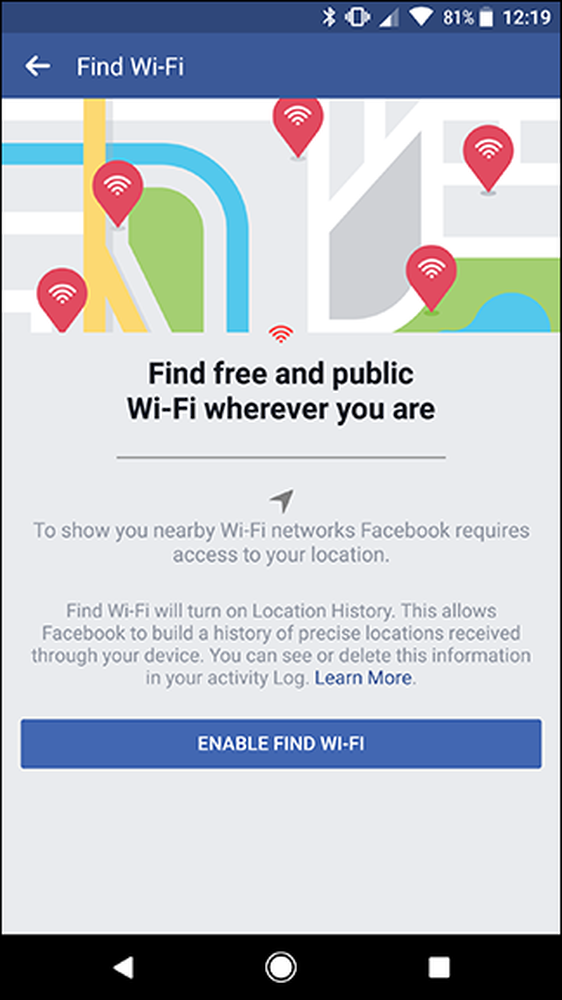
Primero, verás una lista de redes a tu alrededor que ofrecen Wi-Fi público. También verá los horarios de las tiendas y el nombre de la red, para que pueda encontrarlo fácilmente cuando llegue allí. Estas listas parecen estar ordenadas por distancia de su ubicación actual. Alternativamente, puede tocar Mapa para ver las ubicaciones en un mapa y explorar otras áreas.

En la pantalla del mapa, puede desplazarse y tocar Buscar en esta área para encontrar más puntos de conexión Wi-Fi disponibles. Esto es particularmente útil si sabes que vas a estar en otra parte de la ciudad más tarde y necesitas encontrar un lugar para trabajar en tu computadora portátil. Toque uno de los puntos para encontrar información sobre el negocio que ofrece Wi-Fi.

Tenga en cuenta que si bien estas redes pueden estar disponibles públicamente de acuerdo con la página de listado de su empresa, es posible que aún tenga que solicitar una contraseña o aceptar algunos términos para obtener acceso. Desafortunadamente, Facebook no ofrece esta información, pero puede ponerse en contacto con la empresa o preguntar a alguien dentro cuando llegue..
Una vez que llegue al negocio, puede iniciar sesión en la red Wi-Fi como lo haría normalmente en su teléfono o computadora portátil. Facebook no lo conecta automáticamente a ninguna red, pero es una herramienta útil para explorar dónde hay lugares abiertos alrededor de su ciudad.
Cómo desactivar Buscar seguimiento de ubicación de Wi-Fi
Digamos que necesitabas encontrar una red Wi-Fi en un apuro, pero preferirías no dejar que Facebook siga rastreando tu ubicación. Puede deshabilitar esto en su configuración de Facebook. Para encontrar esto, toque el ícono del menú tal como lo hizo en el primer paso anterior. Esta vez, desplácese hacia abajo para encontrar la configuración de la cuenta.


A continuación, toque Ubicación.
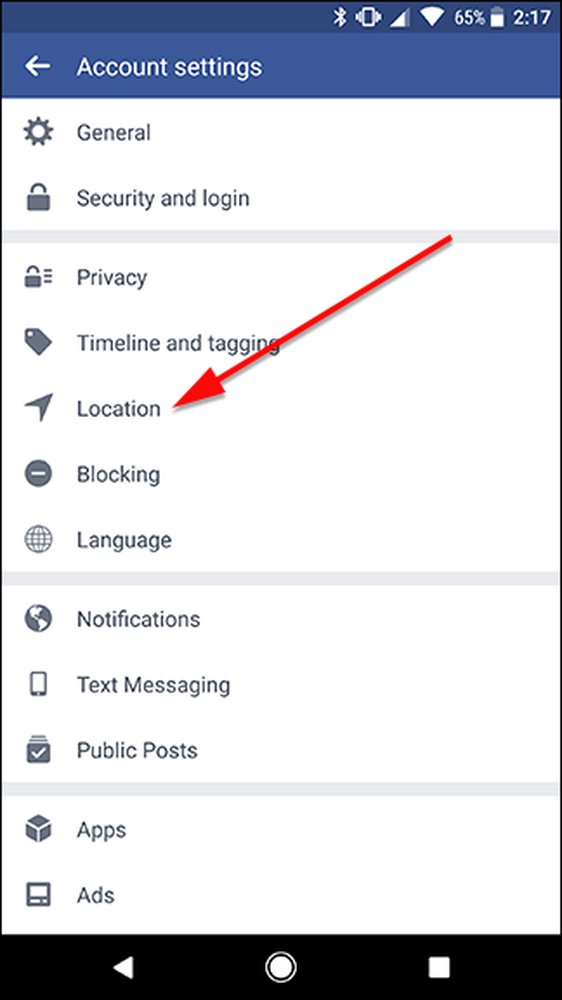
En la mitad de la página, verás un interruptor que lee el Historial de ubicaciones. Desactivar este conmutador. Verá un aviso que le permitirá saber a qué mini aplicaciones de Facebook perderá acceso (y, en consecuencia, cuáles no tendrán acceso a su ubicación). Toque OK para confirmar.
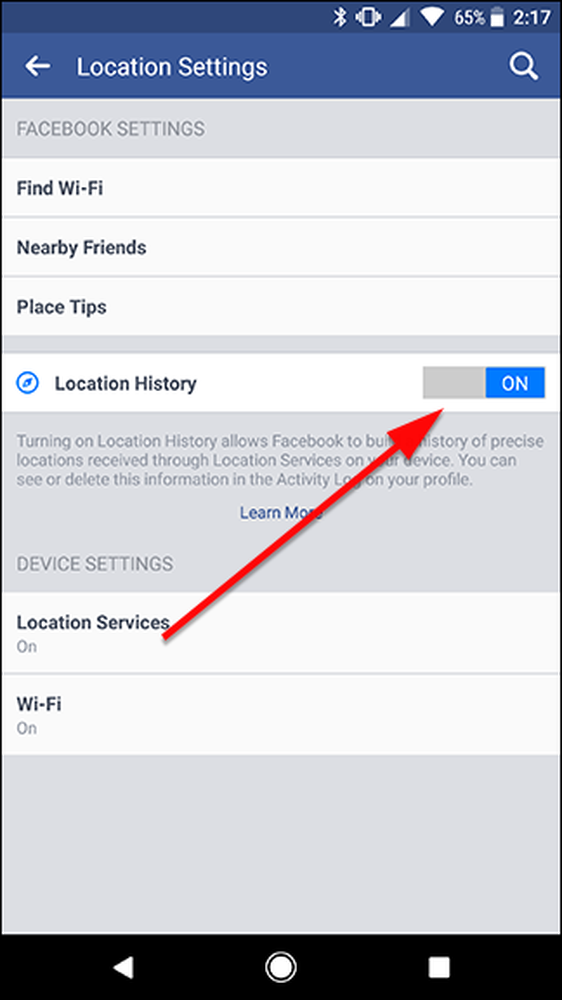
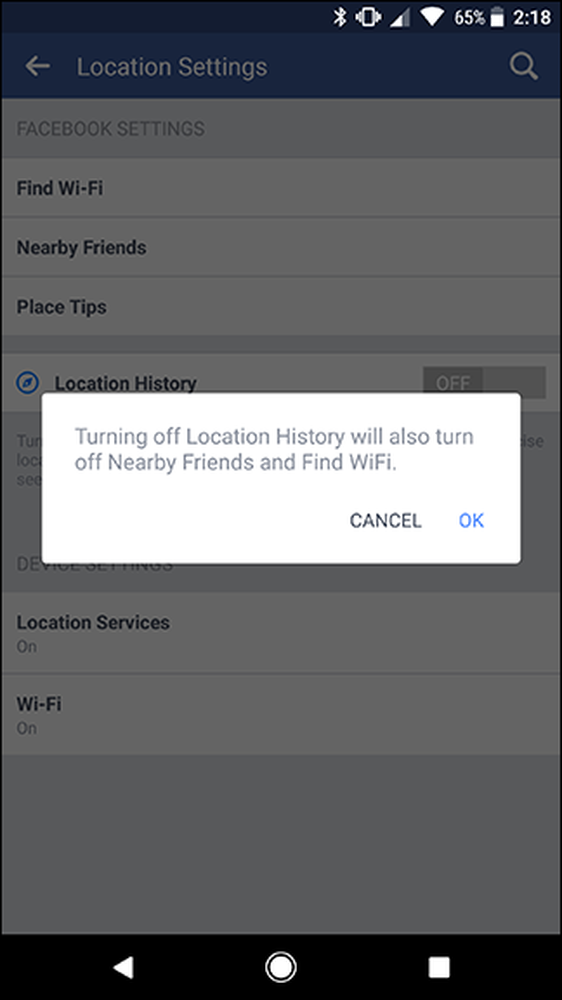
Ahora, Facebook no rastreará tu ubicación usando estos servicios. Si alguna vez necesita volver a utilizar las herramientas de ubicación de Facebook, se le pedirá que otorgue permiso para usar su ubicación antes de hacerlo..




